Was tun, wenn iPhone-Kamera funktioniert nicht?
Wen Sie ein Foto mit dem iPhone aufnehmen möchten, finden Sie, dass die iPhone-Kamera plötzlich nicht funktionieren kann! Hier erfahren Sie die passenden Lösungen für das Problem auf iPhone-Kamera.
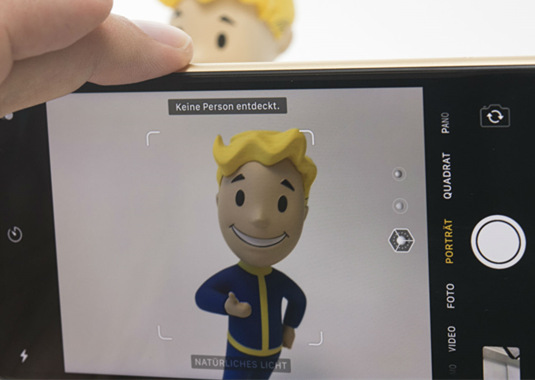
iPhone-Kamera funktioniert nicht? 3 effiziente Lösungen dafür hier!
Normalerweise gibt es verschiedene Situationen, wenn iPhone-Kamera nicht funktionieren kann. Wir werden hier drei allgemeinste Situationen für das Problem und die entsprechenden Lösungen Ihnen anbieten, um Ihre iPhone-Kamera erneut normal zu machen!
Situation 1: iPhone-Kamera startet nicht
Können Sie nicht mehr Ihre iPhone-Kamera starten? In diesem Fall bieten wir Ihnen 4 Lösungen an:
Lösung 1: iPhone neustarten
Wegen der Systembugs wird Ihre iPhone-Kamera möglichweise auch nicht gestartet. Nur starten Sie Ihr iPhone neu, um die kleinen Bugs zu fixen. Das ist die schnellste Methode, um Ihre iPhone-Kamera wieder funktioniert zu machen.
Lösung 2: iOS aktualisieren
Wenn das Neustarten des iPhones nicht das Problem beheben kann, sollen Sie jetzt Ihr iOS-System aktualisieren. Gehen Sie zu „Einstellungen“ > „Allgemein“ > „Softwareupdate“. Durch das Update wird die Bugs auch automatisch gefixt. Testen Sie nur die Kamera-App erneut nach der Aktualisierung.
Lösung 3: iPhone zurücksetzen
Wenn das Problem noch existiert ist, sollen Sie jetzt Ihr iPhone zurücksetzen. Gehen Sie zu „Einstellungen“ > „Allgemein“ > „Zurücksetzen“ > „Alle Einstellungen zurücksetzen“.
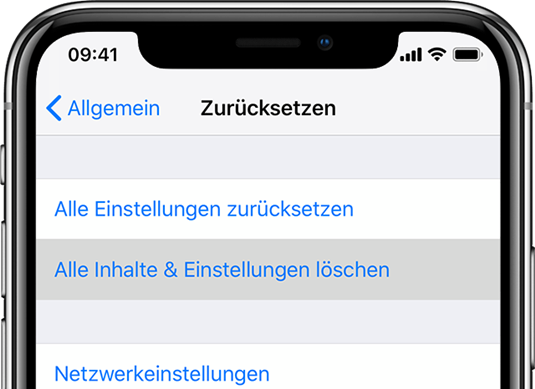
Wenn die Probleme mit der iPhone-Kamera bestehen bleiben, müssen Sie jetzt Ihr iPhone auf Werkseinstellungen zurücksetzen. Gehen Sie zu „Einstellungen“ > „Allgemein“ > „Zurücksetzen“ > „Inhalte & Einstellungen löschen“.
Hinweis: Vor dem Zurücksetzen Ihres iPhones sollen Sie Ihre iPhone-Dateien mit einem Klick sichern, sodass die wertvollen Dateien stark geschützt werden.
Situation 2: iPhone-Kamera bleibt schwarz
OK. Sie starten die iPhone-Kamera-App. Aber wird das Kamera-Display Schwarz bleiben?
In diesem Fall können Sie checken, welche Kamera Sie jetzt verwenden. Tippen Sie auf den Wechsel-Button, um das Interface der Kamera-App zwischen Front- und Rückkamera zu wechseln. Vielleicht wird die Kamera-App erneut funktionieren.
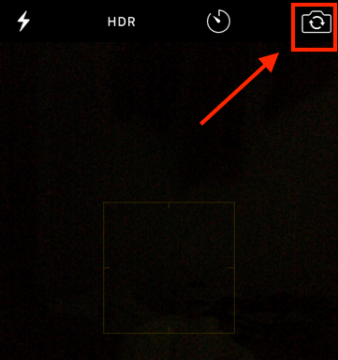
Wenn diese Methode nicht Ihnen helfen kann, müssen Sie die Funktionalität der Kamera überprüfen, weil Ihre iPhone-Kamera möglich kaputt geht. Dann sollen Sie sich mit dem Hersteller kontaktieren, um Ihr iPhone zu reparieren.
Situation 3: iPhone-Kamera kann nicht richtig fokussieren
Alle andere Funktion der Kamera-App sind OK. Aber können Sie irgendwie nicht während der Aufnahme der Fotos fokussieren. Danach werden alle aufgenommen Bilder unscharf?
In diesem Fall entfernen Sie die Hülle, die an Ihrem iPhone befestigt ist, weil der Bildstabilisator durch metallische Cases beeinflusst wird. Oder können Sie nach der Aufnahme der Fotos manuell den Fokus einstellen.
Situation 4: Es gibt Linie auf iPhone-Kamera?
Wenn Sie diese Situation treffen, können Sie zuerst Ihre Linse auf iPhone reinigen. Wenn die Linie nur ein kleiner Schmutz an der Kamera ist, wird die Linie danach verschwunden.
Wenn die Linie im Inneren ist, wird dieses Problem ein Hardware-Problem, das Sie nicht selbst lösen können. Mit dem Apple-Kundedienst in einem Apple-Store wird die Ingenieur Ihre iPhone-Kamera reparieren.
Zusammenfassung
Wir haben hier vier allgemeinste Situationen Ihnen erklären, wenn die iPhone-Kamera nicht funktioniert. Mit diese oben angezeigten Methoden können Sie einfach das Probleme der Kamera beheben.
Aber wenn die Probleme an der Kamera zu Hardware-Problem gehört, sollen Sie nicht selbst die Kamera reparieren. In diesem Fall sollen Sie mit dem Hersteller kontaktieren und den Reparatur-Dienst verwenden.































